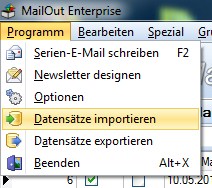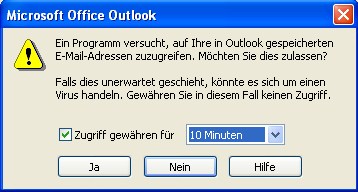MailOUT - Import der Daten von Outlook Express
MailOUT - Import der Daten von Outlook Express
Sie können direkt aus Ihrem installierten Outlook Express Daten in das Newsletter Programm MailOUT importieren.
Stellen Sie vorher sicher, dass die E-Mail Adressen Ihrer Outlook Express Kontakte sowie die Adressdaten jeweils in denselben Feldern enthalten sind!
- Starten Sie das MailOUT
- Wählen Sie den Menüpunkt > Programm
- Wählen Sie den Menüpunkt > Datensätze importieren
Im Fenster Import
- Wählen Sie Outlook Express Adressbuch importieren
- Weiter
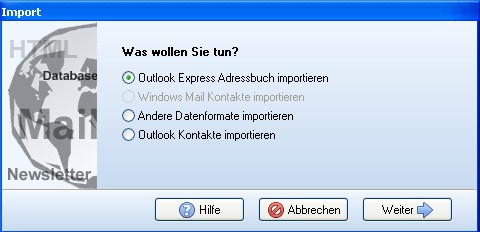
Sobald eine Fremdsoftware versucht, auf das Adressbuch Ihres Outlook Express zuzugreifen, öffnet sich eine Windows Sicherheitsabfrage.
Quittieren Sie diese und bestätigen Sie die Erlaubnis auf die Dateien zugreifen zu dürfen.
Sie müssen eine Zeitangabe auswählen. Je nachdem viele Kontakte in Ihrem Adressbuch sind, sollten Sie sicherheitshalber 10 Minuten auswählen.
Ihnen werden nun die Kontakte aus Ihrem Adressbuch angezeigt.
- Klicken Sie in unteren Teil des Fensters den Button "Alle Auswählen" an. Einzelne Adressen können anschließend durch Klick mit der linken Maustaste unmarkiert werden.
- Klicken Sie auf den Button "Ausgewählt Adressen importieren", um den Import zu starten.
Bei weitergehenden Importwünschen müssen Sie Ihre Outlook Express Kontakte über den Menüpunkt > Programm > Datensätze importieren > Andere Datenformate importieren übertragen. Eine detaillierte Anleitung finden Sie dazu unter MailOUT - Import aus anderen Programmen und Datenbanken